
【GoogleAppsScript】サブカレンダーを削除する
自分が管理権限を持っているカレンダーのみ削除することができます。
他のアカウントから登録したカレンダーは基本的には削除できません。
もうひとつ、自分のデフォルトカレンダーについては削除できません。
そして、削除すると全て消えてしまうので注意をしてください。
今回のプログラム

プログラム説明
カレンダーとは、Googleカレンダーを開いてユーザーインターフェイスの左側にある「マイカレンダー」と書いてある部分の直下に表示されているリストに表示されているカレンダーのことです。
リストの一番上には、アカウント名と同じカレンダー名が表示されていますが、これがデフォルトカレンダーになります。こちらは削除ができません。
カレンダーIDはまた別で記載します。
左メニューより「カレンダー統合」の項目があるので、クリックすると、メイン画面に「カレンダーID」が表示されますので、こちらをコピー&ペーストします。
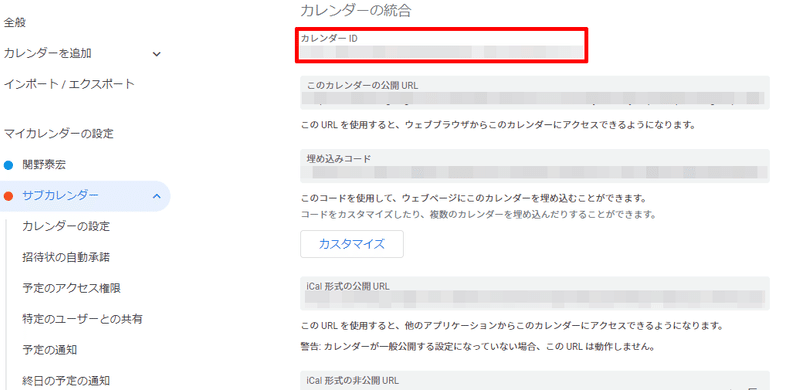
2行目の「カレンダーID」部分に入力します。
var calendarId = '[カレンダーID]';
3行目のカレンダーIDを指定して、アプリを指定します。
var calendar = CalendarApp.getCalendarById(calendarId);
4行目で削除処理を行います。
calendar.deleteCalendar();
カレンダーごと削除されます。「削除しますか?」のポップアップも出ませんので注意してください。
サンプルプログラム
function myFunction() {
var calendarId = '[カレンダーID]';
var calendar = CalendarApp.getCalendarById(calendarId);
calendar.deleteCalendar();
}プログラム実行前
実行に、2022年7月24日にサブカレンダーで、「本日は1日休み」のスケジュールを登録しておきます。
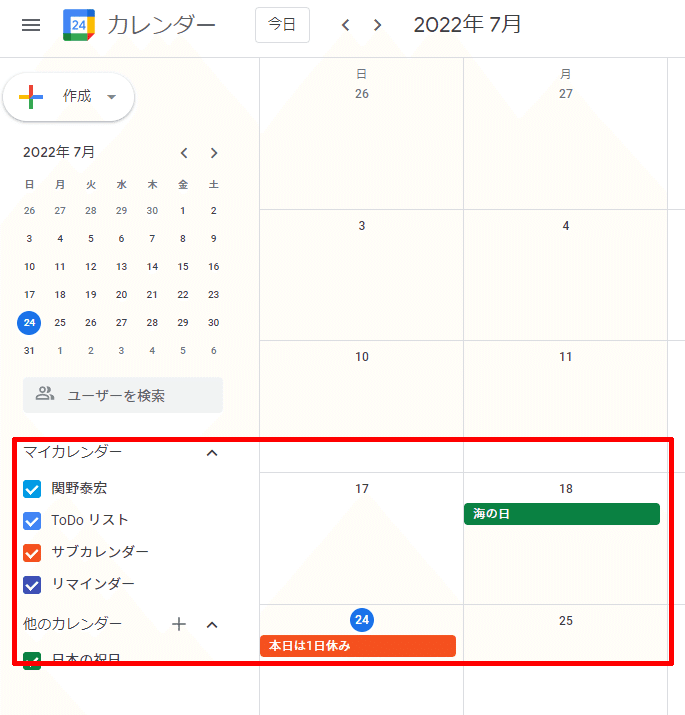
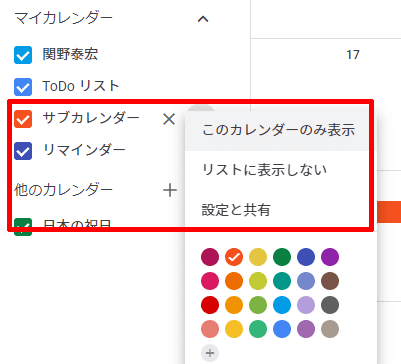
プログラム実行後
実行後、マイカレンダーの項目から「サブカレンダー」、2022年7月24日の「本日は1日休み」のスケジュールがなくなっていることを確認できます。

注意
実行時に「権限ポップアップ」が出る場合はこちらを参照してください。
もっとGoogleAppsScriptを学びたい人はこの一冊!
#GoogleAppsScript #JavaScript #プログラミング #プログラミング初心者 #JavaScript初心者
この記事が気に入ったらサポートをしてみませんか?
